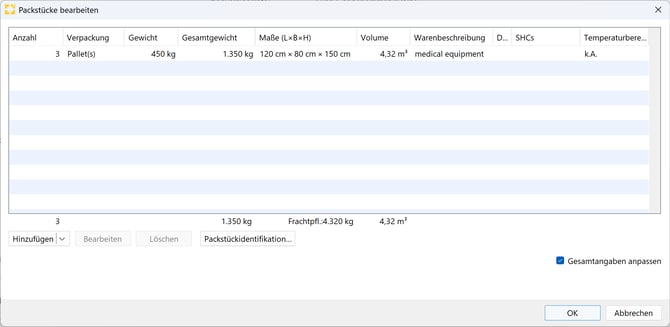Wie kann ich Offerten erstellen?
Die Anwendung Offerten dient der Erfassung von Angeboten für Versandanfragen von Kunden.
Start: CRM > Offerten
Im Drop-Down der Schaltfläche Neu kann die Art der zu erstellenden Offerte ausgewählt werden:- Luftfracht-Export
- Luftfracht-Import
- Seefracht-Export
- Seefracht-Import
- Sendung light
Je nach ausgewähltem Sendungsmodul stehen verschiedene Felder im Angebot zur Verfügung und werden in der Angebotskalkulation verwendet.
Übersicht
Wenn Sie eine neue Offerte erstellen oder eine bestehende Offerte öffnen, sehen Sie als erstes die Registerkarte Allgemein. Oberhalb der Registerkarten befindet sich eine Titelleiste mit mehreren Aktionslinks:
Art der Offerte
Ausgewählte Art der Offerte
Angebotsnummer
Die vom System vergebene Angebotsnummer. Das Format der Nummer kann durch eine Anfrage an den Scope Support (F12) geändert werden.
Erstellungsdatum
Das Datum, an dem das Angebot angelegt wurde.
Hauptlauf
Ausgangs- und Zielort des Hauptlaufs
Status des Angebots
Folgende Status sind verfügbar:
|
Status |
Beschreibung |
Bemerkung |
aktive Felder |
|
In Bearbeitung |
Ursprünglicher Status des Angebots, wenn die Erstellung noch vom Benutzer zu erledigen ist. |
|
|
|
Wartend auf |
Der Status „Warten auf“, der manuell vom Benutzer gesetzt werden kann, zeigt an, dass der Benutzer Informationen von einem Dritten benötigt, bevor er das Angebot fertigstellen kann. |
|
|
|
Abgeschlossen |
Die Offerte wurde gedruckt und an den Kunden gesendet. |
Der Status kann manuell in „In Bearbeitung“, „Angenommen“ oder „Abgelehnt“ geändert werden. |
|
|
Angenommen |
Das Angebot wurde vom Kunden angenommen, aber es wurde noch keine Sendung erstellt. Der Status muss vom Benutzer manuell gesetzt werden. |
|
|
|
Abgelehnt |
Das Angebot wurde vom Kunden abgelehnt. Der Status muss vom Benutzer manuell gesetzt werden. Wenn Begründungen (Stammdaten > Begründungen) für die Aktion „Angebot ablehnen“ eingerichtet wurden, ist die Auswahl einer Begründung obligatorisch. |
Der Status kann manuell in „In Bearbeitung“ oder „Erledigt“ geändert werden. |
|
|
Sendung angelegt |
Das Angebot wurde verwendet, um eine Sendung oder Buchung zu erstellen. |
Es sind keine weiteren Statusänderungen erlaubt. |
|
Ausgewählte Option
Ein Angebot kann mehrere Optionen enthalten: Es kann unterschiedliche Berechnungen enthalten, je nachdem, für welche Produkte sich der Interessent interessiert oder ob er verschiedene Lieferanten für den Transport benötigt.
Verkäufer
Der für dieses Angebot zuständige Verkäufer, falls zutreffend. Scope versucht, den Verkäufer automatisch zu ermitteln, er kann aber auch manuell eingestellt werden.
Sendung
Wenn das Angebot bereits mit einer Sendung oder Buchung verknüpft ist, wird die verknüpfte Sendungsnummer als Aktionslink angezeigt.
Registerkarte Allgemein: Felder und Bezeichnungen
Interessent
In das Feld „Interessent“ wird der Partner eingetragen, der das Angebot angefordert hat und der der erwartete Auftraggeber für die betreffende Sendung sein wird. Mit den entsprechenden Berechtigungen ist es möglich, eine Dokumentenadresse auf dem Angebot einzugeben.
Kontakt
Die Person, an die das Angebot gerichtet werden soll. Entweder ein bestehender Kontakt von dem Geschäftspartner oder eine neue Person, die über die Option „Kontakt bearbeiten“ eingegeben werden kann.
Annahmeort
Empfangsort für das Angebot. Wenn ein UN-Ortscode ausgewählt wird, kann Scope anhand diesem nach passenden Tarifen finden und dem Angebot hinzufügen.
Lieferort
Lieferort für das Angebot. Wenn ein UN-Ortscode ausgewählt wird, kann Scope anhand diesem nach passenden Tarifen filtern und der Offerte hinzufügen.
Annahmeort PLZ
Die Postleitzahl des Empfangsortes für das Angebot. Scope kann nach anwendbaren Tarifen auf der Grundlage von hinterlegten Postleitzahlen bzw. PLZ-Zonen suchen und passende Tarife dem Angebot hinzufügen.
Lieferort PLZ
Postleitzahl des Lieferorts für das Angebot. Scope kann nach anwendbaren Tarifen auf der Grundlage von hinterlegten Postleitzahlen bzw. PLZ-Zonen suchen und passende Tarife dem Angebot hinzufügen.
Incoterms
Auswahl aller Incoterms um den für die Offerte geltenden auszuwählen.
Incoterm-Ort
Der entsprechende Ort des Incoterm
Auftragsumfang
Der dem Angebot zugrunde liegende Auftragsumfang (Siehe auch: Wofür wird der Auftragsumfang verwendet?)
Packstücke
Wenn die Anzahl der Packstücke detailliert hinterlegt werden soll, steht die reguläre Option Packstücke bearbeiten (F3) mit dem Standarddialog zur Verfügung.
Container
Wenn die Anzahl der Container verfügbar ist, kann der Eintrag für mehrere Container mit nur 1 Typ im Hauptbildschirm eingegeben werden und mit der Option Container bearbeiten (F3) kann ein Dialog gestartet werden, in dem mehrere Containertypen hinterlegt werden können.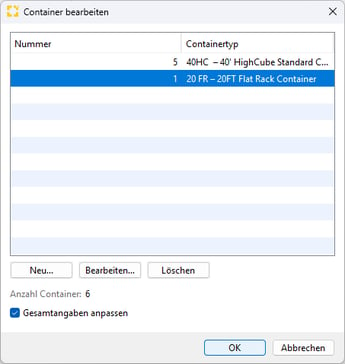
Angebot abzugeben bis
Datum, vor dem das Angebot an den Kunden gesendet werden soll.
Gültig von / bis
Datum der Gültigkeit des Angebots
Spätestes Versanddatum
Das letzte Datum, an dem die Sendung abfahren sollte. Dieser Datumswert wird auch für die Suche nach geltenden Tarifen verwendet.
Konversionsrate
Wenn ein Angebot für denselben Interessenten erstellt wurde, sehen Sie die Gesamtzahl der erstellten Angebote für diesen Interessenten sowie die Umwandlungs- und Prozentzahl der angenommenen Angebote. Wenn Sie auf „Offerten anzeigen“ klicken, erhalten Sie einen Überblick über alle Offerten dieses Interessentens.
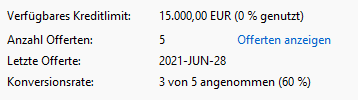
Sendungsumfang
Neben den von Scope automatisch ausgewählten Auftragsarten auf Basis des Incoterms und des Auftragsumfangs kann der Benutzer zusätzliche Auftragsarten hinzufügen.
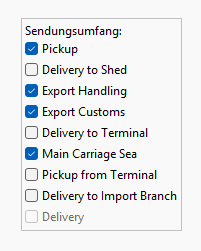
Registerkarte Kalkulation: Preise und Optionen
Mehrere Optionen anbieten
Möglichkeit, weitere Optionen für die eingegebenen Sendungsdaten anzubieten.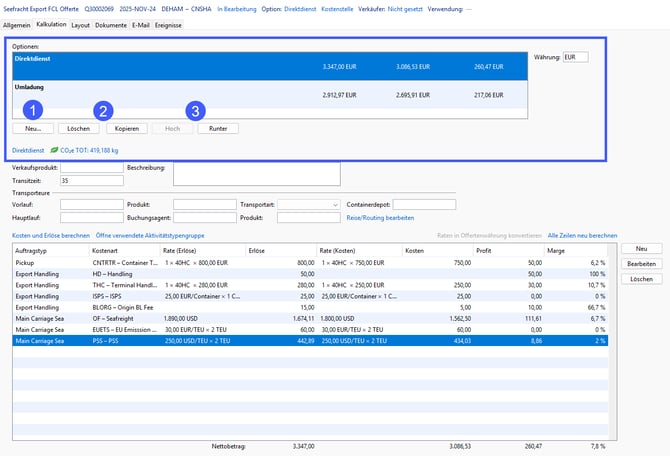
- Sie können Optionen umbenennen, indem Sie auf den Link unterhalb der Liste klicken (1).
- Sie können eine neue Option hinzufügen oder bestehende Optionen kopieren/löschen (2).
- Sie können Optionen in der Liste nach oben oder unten verschieben (3).
Dies wirkt sich auch auf ihre Position in der Registerkarte Layout aus.
Kosten und Erlöse berechnen
Klicken Sie auf den Aktionslink Kosten und Erlöse berechnen, um eine automatische Berechnung anhand des gefundenen Aktivitätstypen und passender Tarife auszulösen. Wird der Aktionslink erneut angeklickt, fragt Scope, ob bestehende Zeilen ersetzt werden sollen oder die Aktion abgebrochen werden soll.
Sie möchte mehr zu diesem Thema erfahren? Nachstehend eine Auswahl an passenden Artikeln:
Wie richte ich Aktivitätstypen ein? Welche Vorteile bieten Aktivitätstypen in Scope?
Schaltflächen/Aktionslinks des Tarifzeilen-Editors
Öffne verwendete Aktivitätstypengruppe
Öffnet die bei der Berechnung gefundene Aktivitätstypengruppe. Wenn der Benutzer über die benötigte Berechtigungen verfügt, kann er sie anpassen.
Schaltfläche Neu
Option zum Hinzufügen einer neuen Gebührenart zum Angebot
Bearbeiten
Option zum Bearbeiten einer Entgeltartzeile des Angebots
Löschen
Option zum Löschen einer Gebührenartzeile aus dem Angebot
Dialogfeld Neuer Eintrag
Wenn Sie die Option „Neu“ oder „Bearbeiten“ verwenden oder per Doppelklick eine Zeile öffnen, wird ein neuer Dialog angezeigt, in dem die Erlös- und Kostendetails für diese Zeile des Angebots eingetragen werden können.

Auftragstyp
Der Auftragstyp, auswählbar entsprechend dem zuvor bestimmten Sendungsumfangs, wird verwendet, um die anwendbaren Kostenarten und Tarife zu bestimmen, die in die Offerte einfließen sollen.
Kostenart
Die Gebührenart, die auf dem Angebot ausgegeben werden soll.
|
|
Erlöse |
Kosten |
|
Partner |
Der Partner, für den der Verkaufstarif eingetragen wird |
Der Partner, für den der Einkaufstarif eingetragen wird |
|
Basis |
Basis für die Berechnung |
Basis für die Berechnung |
|
Basiswert |
Basiswert für die Berechnung |
Basiswert für die Berechnung |
|
Betrag, Kurs |
Der Betrag und die Währung sowie der zu verwendende Wechselkurs |
Der Betrag und die Währung sowie der zu verwendende Wechselkurs |
|
Betrag Off |
Umgerechnet in Hauswährung |
Umgerechnet in Hauswährung |
Im Feld Betrag bzw. Kurs sind insgesamt 3 Funktionen verfügbar:
F3 - Rechner: Standardkalkulator für Auftragskosten, der es ermöglicht, eine Basis und eine Anzahl auszuwählen, wobei die Basis, falls möglich, und der Kurs voreingestellt werden
F5 - Neuberechnung des Tarifs: Standardauftragskalkulationsoption zur erneuten Berechnung des Tarifs auf der Grundlage des gefundenen Tarifs und der im Angebot verfügbaren Details
F7 - Tarif anzeigen: Standardoption für die Auftragskalkulation, um die Details des gefundenen Tarifs und die zur Berechnung des Betrags verwendeten Details anzuzeigen.
Registerkarte Layout
Interessent
Der Partner, der das Angebot erhält, nur als Anzeige, Änderungen sind auf der Registerkarte Allgemein vorzunehmen.
Sprache
Die Sprache, in der das Angebot an den Partner gesendet wird, standardmäßig in der Sprache des Partners.
Kontakt
Adressat des Angebots, nur als Anzeige, Änderungen sind auf der Registerkarte „Allgemein“ vorzunehmen.
Gültig bis
Das Datum, bis zu dem das Angebot gültig ist, nur als Anzeige, Änderungen sind auf der Registerkarte „Allgemein“ vorzunehmen.
E-Mail
Die E-Mail-Adressen, an die das Angebot gesendet wird, nur als Anzeige, Änderungen sind auf der Registerkarte „Allgemeines“ vorzunehmen.
Bemerkungen
Das Feld Bemerkungen ist die Kopf- oder Fußzeile des Angebots und erscheint erstmal als oberste Zeile im Zeilenraster.
- keine Kostenarten in der Registerkarte Kalkulation hinzugefügt
- bei der Kostenart sind nur die Kosten angegeben
- bei der Kostenart sind keine Einnahmen angegeben
Schaltflächen
Bearbeiten
Mit der Option Bearbeiten können Sie je nach ausgewähltem Zeilentyp Folgendes tun:
-
Kalkulationszeile: Angebotstext und Aufbau der Berechnung können hinzugefügt und oder aktualisiert werden, um die Details anzupassen.
-
Textblöcke: Der voreingestellte Ratentextblock kann mit einem spezifischen Text für das einzelne Angebot überschrieben werden.
Hinzufügen
Mit der Option Hinzufügen können standardmäßig erstellte Ratentextblöcke zum Angebot hinzugefügt werden. Der voreingestellte Text kann für das jeweilige Angebot aktualisiert werden.
Hoch / Runter bzw. nach oben/unten verschieben
Mit den Schaltflächen „Hoch“ oder „Runter“ unten kann die Position der einzelnen Zeilen angepasst werden.
Kalkulationszeilen können jeweils auf alle verfügbaren Kalkulationszeilen verschoben werden.
Ratentextblöcke können entweder nach ganz unten oder nach oben (unterhalb der Bemerkungen) verschoben werden. Sie können nicht zwischen Berechnungszeilen positioniert werden.
Zusammenfassen/Auflösen
Ermöglicht die Zusammenfassen mehrerer Kostenartenzeilen zu einer Zeile oder die Auflösung derselben.